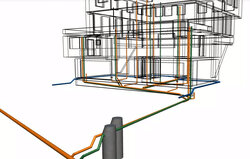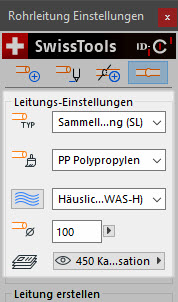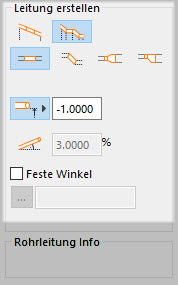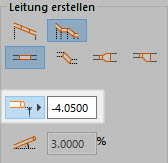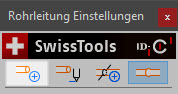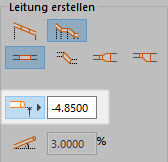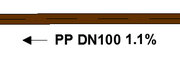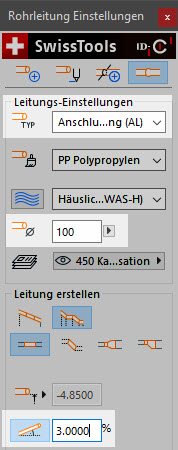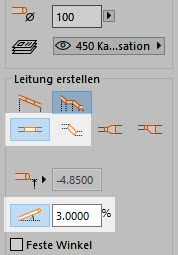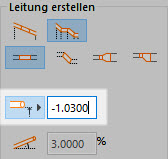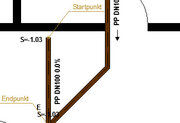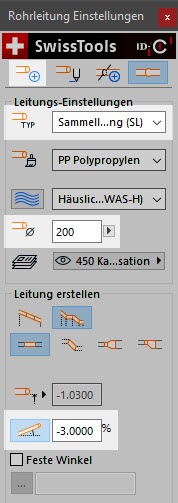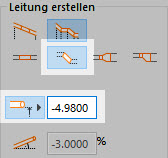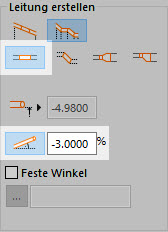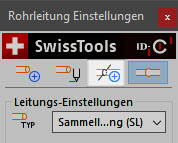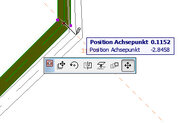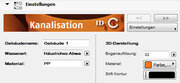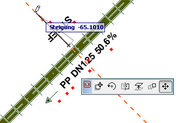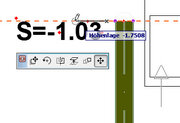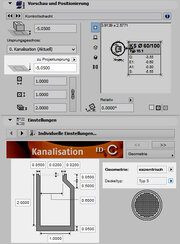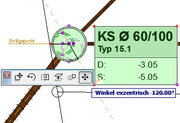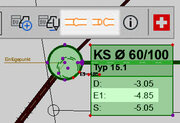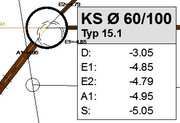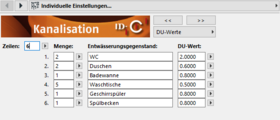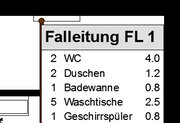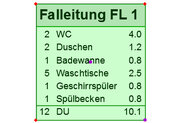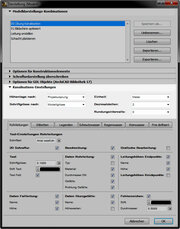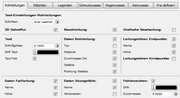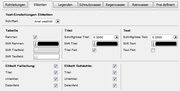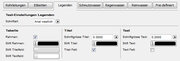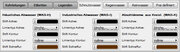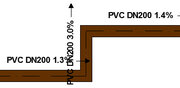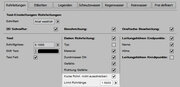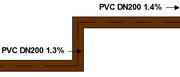Benutzeranmeldung
Bitte geben Sie Ihren Benutzernamen und Ihr Passwort ein, um sich an der Website anzumelden.
Metanavigation
Kägiswilerstrasse 29
6060 Sarnen
Kanalisation
Das Kanalisationstool ist Bestandteil der SwissTools, welche exklusiv Keymember-Kunden zur Verfügung stehen. Um das Kanalisationstool zu öffnen, wählen Sie Kanalisations-Palette zeigen im Menü KEYMEMBER / SwissTools.
Beachten Sie, dass es sich beim Kanalisationstool um ein komplexes Zeichnungstool handelt. Dies bedeutet, Sie sollten sich im Voraus Gedanken zur Leitungsführung machen. Änderungen an bereits erstellten Leitungen können nämlich nicht global gesteuert werden, sondern müssen in jedem Leitungsabschnitt gemacht werden.
Für jeden Teilbereich des Kanalisationstools gibt es eine individuelle Übungsanleitung. Die Arbeitsschritte werden fortlaufend erklärt.
Voraussetzungen: Folgende Kurzhilfe sollten Sie vor Beginn der Übung gelesen haben: Kanalisation |
Leitungen erstellen
Einleitung:
Im folgenden Abschnitt werden Sie neue Leitungen erstellen und dabei lernen, welche Funktionen und Möglichkeiten das Werkzeug bietet. Weiter wird Ihnen anhand des Anschlusses an die öffentliche Kanalisation gezeigt, wie Sie Leitungen automatisch an ein bestehendes Leitungsnetz anschliessen können. Dieser Übungsteil stellt die Grundlage dar, um mit dem Kanalisationstool der SwissTools arbeiten zu können.
- Öffnen Sie zunächst die notwendige Palette im Menü KEYMEMBER / Swiss Tools / Kanalisation-Palette zeigen.
- Um eine Leitung zu erstellen, klicken Sie auf das entsprechende Symbol Leitung erstellen (s. Screenshot).
- Es öffnet sich eine weitere Palette, in welcher die Einstellungen für die zu zeichnende Leitung vorgenommen werden können. Die Palette bleibt während dem gesamten Zeichnungsprozess eingeblendet, da immer wieder Einstellungen während der Erstellung vorgenommen werden müssen.
Im Bereich Leitungs-Einstellungen finden Sie die Voreinstellungen, um die Art der Leitung zu definieren.
- Type: Wählen Sie Ihren Leitungstyp aus.
- Mat: Definieren Sie hier das Material Ihrer Leitung.
- Wassertyp: Hier können Sie den Wassertyp der Leitung definieren. Die Wahl beeinflusst die Stiftfarbe im Grundriss. Die drei letzten Wassertypen (WAC-1/-2/-3) sind individuell einstellbar.
- Durchmesser DN: Stellen Sie hier den Rohrdurchmesser mit Klick auf den Pfeil (für vordefinierte Werte) oder durch numerische Eingabe ein.
- Ebene: Definieren Sie eine passende Ebene, worauf die Leitung gezeichnet wird.
Im Bereich Leitung erstellen können Sie vor- und während dem Zeichnen der Leitung Anpassungen an der Erstellungsart vornehmen.
- Wählen Sie zuerst die Neigungsart (wir empfehlen Variable Neigungen für eine grösstmögliche Flexibilität während dem Zeichnen).
- Definieren Sie Ihre Leitungsart: Normale Leitung, Sturzgefälle, Reduktion zentrisch und exzentrisch.
- Legen Sie die Anfangshöhe fest. Vor dem Fertigstellen einer Leitung können Sie am gleichen Ort die Endhöhe der Leitung festlegen. Das Gefälle wird dann automatisch berechnet. Sie können zwischen Sohlehöhe und Achshöhe unterscheiden.
- Möchten Sie statt einem Anfangs- und Endpunkt nur jeweils einen Punkt definieren und dann das Gefälle eingeben, so machen Sie das mit Klick auf das Symbol Gefälle in % und numerischer Eingabe im Feld nebenan. Die Höhe des fehlenden Punktes wird dann automatisch berechnet.
- Beim Aktiveren des Hakens Feste Winkel werden nur vordefinierte Winkel zum Zeichnen verwendet. Mit Klick auf das Symbol ... (Werte einstellen) können Sie die Winkelwerte verwalten.
Im Bereich Rohrleitung Info werden während dem Zeichnen nützliche Informationen eingeblendet.
Leitungen erstellen
Es ist empfehlenswert, die Kanalisation erst mit Hilfslinien vorzuzeichnen. In dieser Übung sind bereits welche erstellt, fahren Sie also mit den Kanalisationsleitungen exakt den vorbereiteten Strichpunktlinien nach.
Hinweise:
- Achten Sie darauf, exakt nach Anleitung zu arbeiten. Nachträgliche Anpassungen an einzelnen Leitungsabschnitten sind zwar möglich, jedoch nicht immer ganz so komfortabel. Erfahren Sie im Abschnitt Nachträgliche Anpassungen, wie Sie bereits gezeichnete Leitungen ändern können.
- Während des Zeichnens können Sie einzelne Schritte mittels Backspace-Taste rückgängig machen. Die Funktion kennen Sie unter Umständen bereits von anderen Werkzeugen, welche eine polygonale Zeichnungsweise erlauben. Mehr Informationen zum Thema finden Sie in der Kurzhilfe Rückgängig machen ohne Befehlsabbruch.
Anfangs- und Endhöhe bekannt:
- Öffnen Sie den Ausschnitt Leitung erstellen im Ordner Leitungen erstellen.
- Überprüfen Sie, dass bei Leitungstyp die Sammelleitung (SL) gesetzt ist.
- Durchmesser: 100
- Bei dieser Leitung kennen Sie den Startpunkt und den Endpunkt. Das Leitungsgefälle wird somit von ArchiCAD berechnet.
- Starthöhe:-4.05
- Endhöhe: -4.85
- Geben Sie die Starthöhe im Feld neben Sohlehöhe ein und klicken Sie auf Leitung erstellen. Klicken Sie auf den Startpunkt.
- Fahren Sie entlang der Hilfslinie nach links zum Endpunkt und geben Sie vor dem abschliessenden Klick die Sohlenhöhe -4.85 ein. Anschliessend doppelklicken Sie auf den Endpunkt.
- Das Kanalisationstool errechnete automatisch ein Gefälle von 1.1%.
Starthöhe und Gefälle bekannt:
- Öffnen Sie den Ausschnitt Leitung Dusche Keller.
- Wechseln Sie bei Type die Leitung auf Anschlussleitung (AL).
- Durchmesser: 100
- Starthöhe: -0.985
- Klicken Sie dann auf den Button Leitung erstellen und ziehen Sie die Leitung bis zum Endpunkt.
- Bevor Sie die Leitung dann abschliessen, wechseln Sie auf den Button Gefälle in % und geben den Wert 3% ein.
- Schliessen Sie die Leitung mit Doppelklick auf den Endpunkt ab.
- Aus dem Startpunkt und dem Gefälle wird nun automatisch eine Sohlen-Endhöhe von -1.15 berechnet.
Sturzgefälle in Schacht:
- Öffnen Sie nun den Ausschnitt Leitung Sturzgefälle - Schacht.
- Die Einstellungen bleiben gleich wie bei der vorigen Leitung. Geben Sie eine Sohlen-Anfangshöhe von -0.95 ein und klicken Sie auf Leitung erstellen.
- Schalten Sie während dem Zeichnen wieder auf Gefälle in % um und zeichnen Sie mit einem Gefälle von 3% weiter. Zeichnen Sie bis zum Knick und dann mit 3% Gefälle weiter bis zum Sturzgefälle (abschliessen mit einem einfachen Klick).
- Wählen Sie in der Palette den Button Sturzgefälle.
- Der Endpunkt des Sturzgefälles beträgt -4.68. Geben Sie den Wert ein und schliessen Sie das Sturzgefälle mit einem einfachen Klick ab.
- Weiter geht es bis zum Endpunkt (Kontrollschacht) mit einer Normalen Leitung und einem Gefälle von 3% (umschalten in der Palette). Schliessen Sie die Leitung mit Doppelklick auf den Endpunkt ab.
- Die errechnete Einlaufhöhe der Leitung sollte nun -4.80 betragen.
Leitung Waschmaschine:
- Öffnen Sie den Ausschnitt Leitung Waschmaschine.
- Die nun zu zeichnende Leitung wird an die vorhin gezeichnete Leitung angeschlossen. Geben Sie eine Sohlenhöhe von -1.03 ein und klicken Sie auf Leitung erstellen.
- Klicken Sie auf den Startpunkt. Da das Gefälle und die Endpunkthöhe nicht bekannt sind, belassen Sie die Sohlenhöhe bei -1.03 und schliessen die Leitung mit Doppelklick auf den Endpunkt ab.
- Wie Sie sehen, hat die Leitung nun ein Gefälle von 0.00%.
- Aktivieren Sie nun beide Leitungen und wählen Sie in der Palette den Befehl Kanalisationselemente verbinden (s. Screenshot).
- Das Gefälle und die Endsohlen-Höhe passen sich nun an.
Hinweis:
Leitungen verbinden sich automatisch, wenn Sie die neue Leitung exakt auf die Achse der bestehenden zeichnen. Wenn die Leitungen sich nicht automatisch verbinden (wie in oben beschriebenen Fall, da die Leitung auf dem Endpunkt-Etikett zu liegen kommt), verbinden Sie die beiden Leitungen mit Klick auf das entsprechende Symbol.
Anschluss an öffentliche Kanalisation:
Es sind nun sämtliche Leitungen, welche vom Haus wegführen, gezeichnet. Als letzten Schritt nehmen Sie nun noch den Anschluss an die öffentliche Kanalisation vor. Für diesen Schritt kennen Sie die Einlaufhöhe (Endsohlen-Höhe) der Anschlussleitung und zeichnen die letzte Leitung nun im Gegengefälle zum Kontrollschacht.
- Wechseln Sie den Leitungstyp auf Sammelleitung (SL).
- Der Leitungsdurchmesser beträgt 200.
- Startpunkt: -5.95
- Klicken Sie auf Leitung erstellen.
- Mit einfachem Klick auf den Startpunkt beginnen Sie die Leitung zu zeichnen. Das Gefälle soll 3% betragen, wechseln Sie in der Palette auf den Button Gefälle in % und geben Sie den Wert -3% ein. Wichtig: Der Wert muss negativ sein, da Sie mit einem Gegengefälle zeichnen.
Info: Nachträgliche Anpassungen
Punkt in bestehender Leitung hinzufügen:
Sie können nachträglich in eine gezeichnete Leitung einen Punkt hinzufügen, was eine Anpassung des Leitungverlaufs erlaubt. Siehe nächster Punkt: Nachträgliche Änderung des Leitungverlaufs.
- Aktivieren Sie die zu ändernde Leitung.
- Klicken Sie in der Kanalisationspalette auf den Befehl Leitungspunkt hinzufügen.
- Anschliessend klicken Sie auf der Leitung mit dem Bleistift
 auf die Leitungsachse. Es wird ein neuer Punkt erstellt.
auf die Leitungsachse. Es wird ein neuer Punkt erstellt.
Nachträgliche Änderung von Material/Wasserart:
Um Anpassungen an Material und Wasserart, oder Stift-, Schraffur und Textänderungen vorzunehmen, aktivieren Sie die zu ändernde Leitung und rufen Sie die Objektauswahl-Einstellungen auf (Rechtsklick auf das Element / Einstellungen für die Objektauswahl oder Tastaturkürzel T). Navigieren Sie im Register Einstellungen mit den Pfeilen <</>> vor und zurück, um die Einstellungen vorzunehmen.
Nachträgliche Änderung der Steigung:
Um die Steigung nachträglich anzupassen, muss die Modelldarstellung entsprechend eingestellt werden.
- Gehen Sie ins Menü Verwaltung / Modelldarstellung / Modelldarstellung erstellen und öffnen Sie das Register Kanalisations-Einstellungen.
- Im Register Rohrleitungen prüfen Sie, dass der Haken bei Grafische Bearbeitung (s. Screenshot) gesetzt ist.
- Bedenken Sie, dass die Modelldarstellung überschrieben werden muss, um die Einstellung dauerhaft im Ausschnitt zu speichern. Bestätigen Sie dann mit OK.
- Mehr Informationen zur Modelldarstellung finden Sie im Abschnitt Grafische Bearbeitung dieser Übung.
- Aktivieren Sie nun die anzupassende Leitung und klicken Sie auf den roten Knotenpunkt in der Leitungsmitte (etwas ausserhalb der Leitung).
- Wählen Sie in der Palette Knotenpunkt verschieben.
- Das Infofenster zeigt die aktuelle Steigung an. Fahren Sie nun mit der Maus um die Steigung anzupassen. Das Gefälle wird jeweils im Infofenster angezeigt.
Höhenlage nachträglich ändern:
Nach der Anpassung in der Modelldarstellung befindet sich nun zusätzlich neben jedem Leitungsabschnittanfang, bzw. -ende ein roter Knotenpunkt.
- Klicken Sie auf den Knotenpunkt und wählen Sie in der Palette den Befehl Knotenpunkt verschieben. Fahren Sie mit der Maus, um die Höhenlage des Punktes zu ändern. Die neue Kote wird im Infofenster angezeigt.
- Das Gefälle wird anschliessend automatisch angepasst.
Schächte erstellen
Einleitung:
Sie haben nun gelernt, wie Sie verschiedene Leitungen erstellen und verbinden können. Im folgenden Abschnitt werden nun noch die Kanalisationsschächte behandelt. Erfahren Sie hier, wie Sie Schächte erstellen und an das Leitungsnetz anschliessen können.
- Im aufspringenden Fenster können Sie unter Einstellungen die Masse Ihres Schachtes definieren. Stellen Sie Ihren Schacht gemäss Screenshot ein und bestätigen Sie mit OK.
- Anschliessend klicken Sie in der Kanalisationspalette auf den Button Kanalisationselement platzieren, s. Screenshot.
- Setzen Sie den Schacht auf den vorbereiteten Einfügepunkt.
- Aktivieren Sie den eingesetzten Schacht.
- Mit Klick auf den roten Punkt kann der Einstieg radial verschoben werden.
- Das Etikett gibt die Einstellungen des Schachtes wieder. So entspricht die Deckelhöhe der gesetzten Höhe zum Projektursprung, die Sohlehöhe ist entsprechend der eingestellten Schachthöhe tiefer.
Was nun noch fehlt, ist die Verbindung des Schachtes mit dem Leitungsnetz. Gehen Sie wie folgt vor, um den Schacht einzubinden.
- Aktivieren Sie den Schacht und eine Leitung gleichzeitig.
- Klicken Sie in der Kanalisationstool-Palette auf den Button Kanalisationselemente verbinden.
- Die Einlaufhöhe wird automatisch im Etikett des Schachtes und neben der Leitung eingefügt.
- Wiederholen Sie diesen Schritt mit sämtlichen Ein- und Ausläufen.
- Da Leitungen entweder mit Gefälle einem Schacht zu-, beziehungsweise mit Gefälle vom Schacht weggeführt werden, kann das Kanalisationstool automatisch zwischen Ein- und Ausläufen unterscheiden.
Fallstrang erstellen
Einleitung
Ein weiteres Element, das mit dem Kanalisationstool erstellt werden kann, ist die Fallleitung. Erstellen Sie in den folgenden Schritten einen Fallstrang und binden Sie diesen ebenfalls in das Leitungsnetz ein.
Fallleitung erstellen:
- Öffnen Sie den Ausschnitt Fallleitung im Ordner Fallstrang erstellen.
- Wählen Sie im Dropdown-Menü der Kanalisationspalette die Fallleitung und rufen Sie die Einstellungen auf mittels Klick auf das Symbol Kanalisationselement-Grundeinstellungen.
- Der Durchmesser der Fallleitung ist von der Anzahl angehängter Apparate abhängig. Sie können den Durchmesser selbst eingeben im Register Einstellungen unter Einstellungen. Sie können den Durchmesser jedoch auch von ArchiCAD berechnen lassen. Gehen Sie dafür wie folgt vor.
- Öffnen Sie im Register Einstellungen die DU-Werte.
- Definieren Sie für das Übungsprojekt 6 Zeilen und stellen Sie diese wie folgt ein:
- 2 WC, DU-Wert: 2
- 2 Duschen, DU-Wert: 0.6
- 1 Badewanne, DU-Wert: 0.8
- 5 Waschtische, DU-Wert: 0.5
- 1 Geschirrspüler, DU-Wert: 0.8
- 1 Spülbecken, DU-Wert: 0.8
- Bestätigen Sie nun mit OK.
Hinweis:
Die oben verwendeten DU-Werte stammen aus den Normen der Liegenschaftsentwässerung.
- Platzieren Sie den Fallstrang mit Klick auf das Symbol Kanalisationselement platzieren auf dem dafür vorgesehenen Punkt.
- Verbinden Sie die Fallleitung mit der wegführenden Leitung mit Klick auf den Button Kanalisations-Elemente verbinden, s. Screenshot.
- Der Durchmesser der Fallleitung und der wegführenden Leitung passen sich nun automatisch den eingegebenen DU-Werten entsprechend an.
Das Etikett kann nach Belieben gedreht, verschoben oder ausgeblendet werden. Gehen Sie dafür wie folgt vor:
- Um das Etikett zu verschieben, klicken Sie auf den roten Punkt oben links.
- Mit dem roten Punkt oben rechts drehen Sie das Etikett.
- Bei Klick auf den roten Punkt unten links, können Sie das Etikett ausblenden. Fahren Sie hierfür mit der Maus, bis im blauen Fenster Etikett anzeigen 0 erscheint.
- Der rote Punkt bleibt auch nach dem Ausblenden bestehen. Mit erneutem Klick und fahren bis Etikett anzeigen 1 erscheint, können Sie das Etikett wieder einblenden.
- Mit dem violetten Aktivierungspunkt verschieben Sie das gesamte Kanalisations-Element.
Hinweis:
Das oben Beschriebene funktionert für sämtliche Beschriftungen und Elemente des Kanalisationstools. Einzig die Anordnung der Punkte unterscheidet sich gelegentlich etwas. Probieren Sie es aus.
Grafische Bearbeitung
Einleitung:
Über die Modelldarstellung können Sie global optische Anpassungen aller Elemente des Kanalisationstools vornehmen. Erfahren Sie in diesem Register, welche Möglichkeiten Sie dazu haben.
- Öffnen Sie den Ausschnitt Modelldarstellung im Ordner Grafische Bearbeitung.
- Gehen Sie ins Menü Verwaltung / Modelldarstellung / Modelldarstellung erstellen und öffnen Sie das Register Kanalisations-Einstellungen.
- Im oberen Bereich haben Sie die Möglichkeit, allgemeine Einstellungen für das Kanalisations-Tool vorzunehmen.
Im Objektwerkzeug befindet sich in der Bibliothek Swiss Tools Bibliothek / Kanalisations / Legenden ein Element, mit welchem Sie Legenden für DU-Wert, Kurzzeichen, Materialien und Planinformationen erstellen können.
In der Modelldarstellung befinden sich die Einstellungen für diese Legenden (Stift- und textliche Anpassungen) im Reiter Legenden. Weitere Einstellungen für die einzelnen Legenden nehmen Sie direkt im Objektwerkzeug vor.
In den nächsten Reitern Schmutzwasser, Regenwasser, Reinwasser und Frei definiert nehmen Sie die Einstellungen für die einzelnen Wassertypen vor. Dabei handelt es sich um die Wassertypen, welche jeweils in den Rohrleitung Einstellungen im Dropdown-Menü ausgewählt werden können.
Texte für kurze Leitungen ausblenden:
Vielleicht sind Sie schon auf das Problem gestossen, dass die Beschriftungen einiger Leitungen zu lange sind und sich mit den Texten anderer Leitungen kreuzen. Das Problem kann ebenfalls in der Modelldarstellung gelöst werden.
- Im Register Rohrleitungen gibt es unter Daten Rohrleitung ein Haken (Kurze Rohrl. nicht ausschreiben), welchen Sie aktivieren können.
- Folgend können Sie die Länge angeben, bis zu welcher die Texte ausgeblendet werden sollen.